¿Cómo se hace la interfaz de Windows 11 para verse lo mismo que Windows 10?
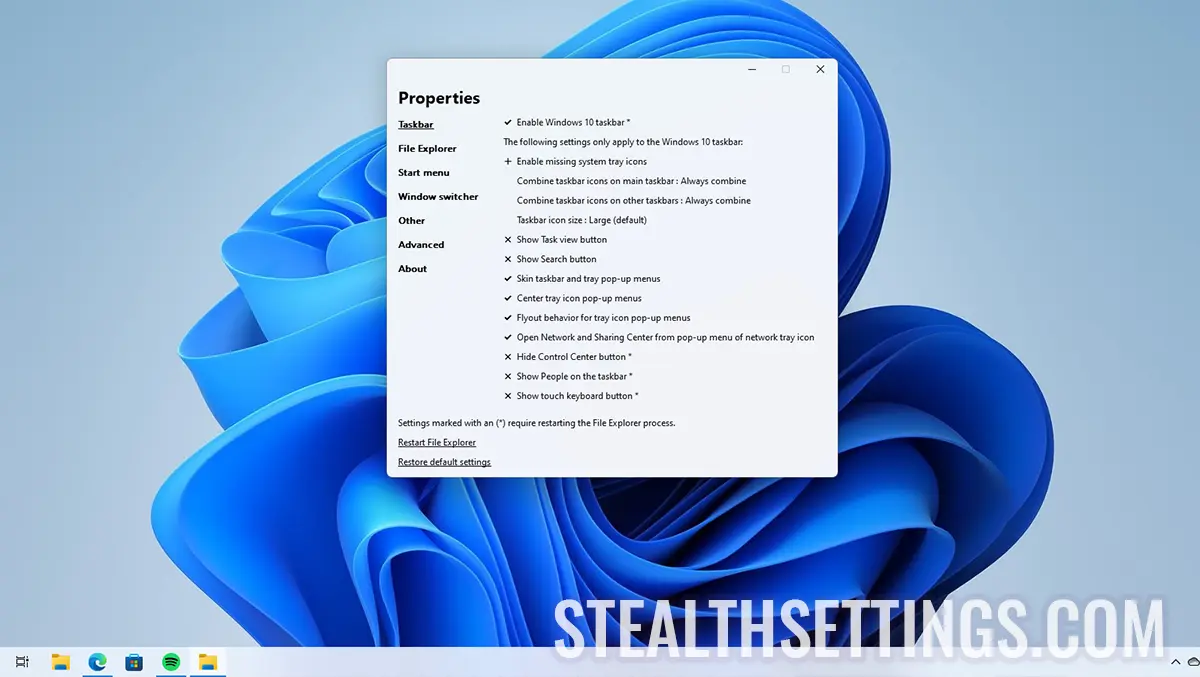
Si le resulta difícil romper con Windows 10 porque muchos elementos de interfaz (UI) están modificados, entonces tenemos buenas noticias. Puede hacer que la interfaz de Windows 11 se vea igual que Windows 10. En otras palabras, si desea tener una barra de tareas con el menú de inicio a la izquierda, además de muchos otros elementos visuales en Windows 10, todo lo que tiene que hacer es mirar los pasos en este tutorial.
contenido
Por lo tanto, si está buscando una manera simple de volver a la actividad conocida de la barra de actividades y el explorador en Windows 10 en Windows 11, sin recurrir a aplicaciones adicionales para reemplazar el menú Inicio, entonces no debe mirar más allá de ExplorerPatcher. Todo lo que tiene que hacer es instalar ExplorerPatcher.
Es muy simple, estable en muchas versiones de Windows 11 y no requiere un conocimiento avanzado para cambiar la interfaz de Windows 11 en Windows 10.
¿Cómo se hace la interfaz de Windows 11 para verse lo mismo que Windows 10?
ExplorerPatcher es un software popular de personalización del usuario para Windows. Esta pequeña herramienta se puede utilizar para mejorar la interfaz de usuario en los sistemas operativos. Windows 10 y sistemas Windows 11.
Si no le gusta la apariencia y la sensación implícita del tablero de Windows, un Windows Taskbar, File Explorer, Start Menu u otros elementos IU (interfaz de usuario) puede personalizarlos utilizando esta herramienta gratuita. También puede restaurar o recuperar elementos clásicos de interfaz de usuario en las versiones más nuevas de Windows con este software gratuito.

Todo lo que tienes que hacer es descargar la última versión de explorerpatcher de GitHub (enlace de descarga). Al mismo tiempo, la versión 22621.2361.58.1 está disponible, compatible para versiones del sistema operativo: 22000.2416, 22621.1, 22621.2134, 22621.2361, 22631.2338 y 23545.1000.
En la misma nueva versión se resuelven una serie de errores de versiones anteriores:
Taskbar10: Fixed Windows 10 taskbar not showing up on Windows 11 builds with “Never combine” on the new taskbar.
Taskbar10: Fixed pen menu crashing explorer.exe on 22621.2134+.
Taskbar11: Fixed a bug that crashed explorer.exe when right clicking the new taskbar on Windows 11 builds with “Never combine” on the new taskbar.
File Explorer: EP now tries to avoid crashes related to the new Windows App SDK views.
On OS builds 22621+, fixed a bug that crashed explorer.exe when required functions in twinui.pcshell.dll (for Win+X and Windows 10 Alt+Tab) could not be found using the fallback method.
Instale ep_setup.exe y luego personalice la interfaz de Windows como desee. Puede cambiar una serie de elementos que puede volver a cualquier clic.
Aquí hay algunas características importantes de ExplorerPatcher, que vale la pena mencionar:
- Restauración de la barra de actividad clásica (barra de tareas) en Windows 10 en el sistema Windows 11
- Restauración del menú de estilo contextual clásico de Windows 10 (menú de clic derecho) en Windows 11.
- Restauración de la tira de cinta de Windows 10 o la barra de comando de estilo Windows 7 para File Explorer Windows Din 11.
- Restaurar la pantalla de conmutación clásica “
ALT+TAB” en el antiguo estilo de Windows NT para Windows 10/1 11. - Activando la experiencia completa del explorador de archivos clásico en el sistema Windows 11.
- Personalizar la aparición del menú de inicio para Windows 11.
- Deshabilitar o eliminar la sección “Recommended” DE Windows 11 Start Menu.
- Apertura automática de la página “All Apps” en la interfaz Windows 11 Start Menu.
- Personalizar la aparición de íconos en el área de notificación de la barra de actividades (system tray).
- Restauración del cuadro de diálogo clásico para la transferencia de archivos para Windows 10 y Windows 11.
- Deshabilitar o eliminar la barra de navegación y la caja de búsqueda moderna para Windows Explorer.
- Activar la colorida bar de título para Windows 11 File Explorer.
- Deshabilitar las esquinas redondeadas en los programas Windows en el sistema Windows 11.
- Prevención de redirigir los elementos en el panel, el sistema y otros elementos a las páginas de configuración modernas en Windows 11.
Además de estas opciones existentes ya donde puede hacer que la interfaz Windows 11 se vea igual que Windows 10, es muy posible que se presenten nuevas actualizaciones interesantes en el próximo período. El proyecto ExplorerPatcher se actualiza constantemente.
¿Cómo desinstalas ExplorerPatcher?
Si por varias razones desea desinstalar ExplorerPatcher, hay varios métodos.
1. Puedes hacer la desinstalación desde "Control Panel -> Programs and Features"O de"Windows Settings -> Apps and features".
2. Puede ejecutar el orden: ep_setup.exe /uninstall En la utilidad del símbolo del sistema.
3. Renouns el archivo ejecutable ep_setup.exe en ep_uninstall.exe y ejecutarlo.
Reiniciar ventanas.
¿Cómo se hace la interfaz de Windows 11 para verse lo mismo que Windows 10?
Qué hay de nuevo
Acerca de Stealth
Apasionado por la tecnología, escribo con gusto en StealthSettings.com desde el año 2006. Tengo una amplia experiencia en sistemas operativos: macOS, Windows y Linux, así como en lenguajes de programación y plataformas de blogs (WordPress) y para tiendas en línea (WooCommerce, Magento, PrestaShop).
Ver todas las publicaciones de StealthTambién te puede interesar...


un pensamiento sobre “¿Cómo se hace la interfaz de Windows 11 para verse lo mismo que Windows 10?”
En absoluto
¿Como Windows 7 no puede? Al menos abrir interfaz gracias